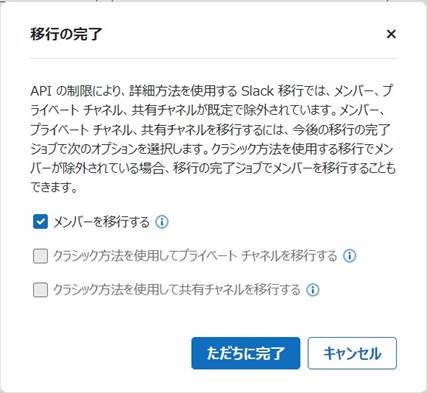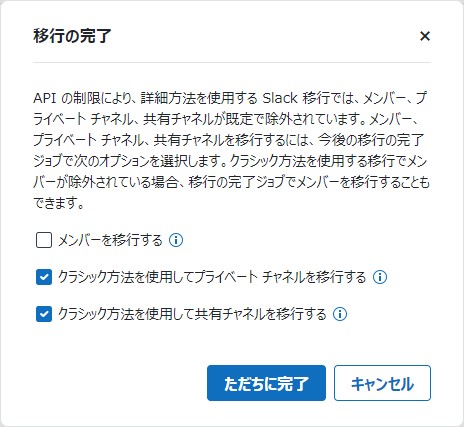
すべてのユーザーに、移行元チャンネルでオブジェクトの新規作成・更新を実行しないよう通知します。最終の増分移行ジョブを実行します。
*注意: 詳細移行ジョブでプライベート / 共有チャネルを直接に移行することはできません。プライベート / 共有チャネルを移行するには、移行の完了ジョブを実行する必要があります。
1. 移行プラン ページで、完了が必要 状態のプランを選択して、[移行の完了] ボタンをクリックします。
2. クラシック方法を使用してプライベート チャネルを移行する および クラシック方法を使用して共有チャネルを移行する チェックボックスを選択します (移行先接続にサービス アカウント / 委任アプリ プロファイルが提供されていることを確認してください)。移行先チームをクリーンな状態に保持するため、メンバーを移行する チェックボックスの選択を解除することで、メンバーを移行せず、最終の移行の完了ジョブでメンバーのみを移行することをお勧めします。[ただちに完了] をクリックします。
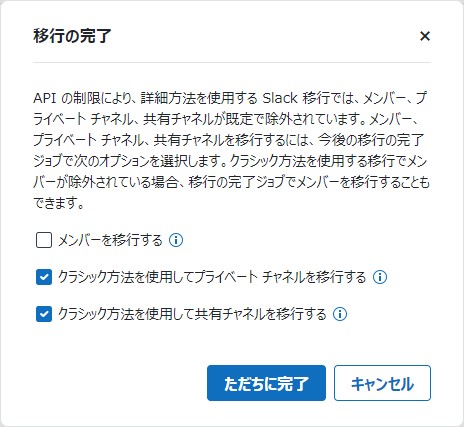
*注意: 移行の完了後、詳細方法の完全 / 増分移行ジョブを実行することはできなくなります。移行の完了時に問題が発生すると、同じ設定で移行の完了ジョブを再実行して、問題を修正します。
3. 移行の完了ジョブでメンバーシップを移行します。
•クラシック方法の場合:
移行プラン ページで、クラシック プランを選択し、[移行の完了] ボタンをクリックします。既定では、メンバーを移行する チェックボックスが選択されています。
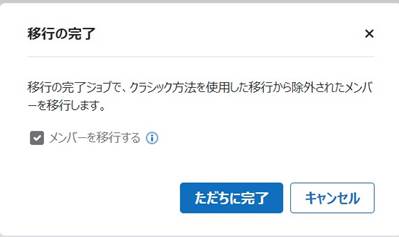
•詳細方法の場合:
移行プラン ページで、詳細プランを選択し、[移行の完了] ボタンをクリックして、メンバーを移行する チェックボックスを選択します。クラシック方法を使用してプライベート チャネルを移行する および クラシック方法を使用して共有チャネルを移行する チェックボックスの選択を解除します。[ただちに完了] をクリックします。